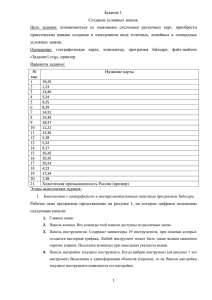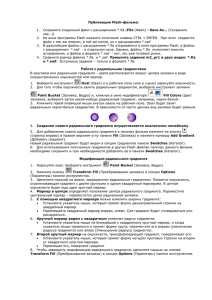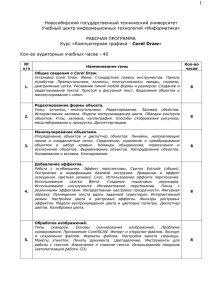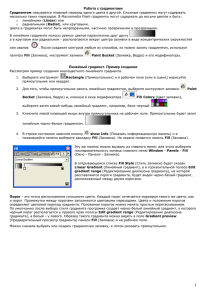инструменты векторного редактора
реклама
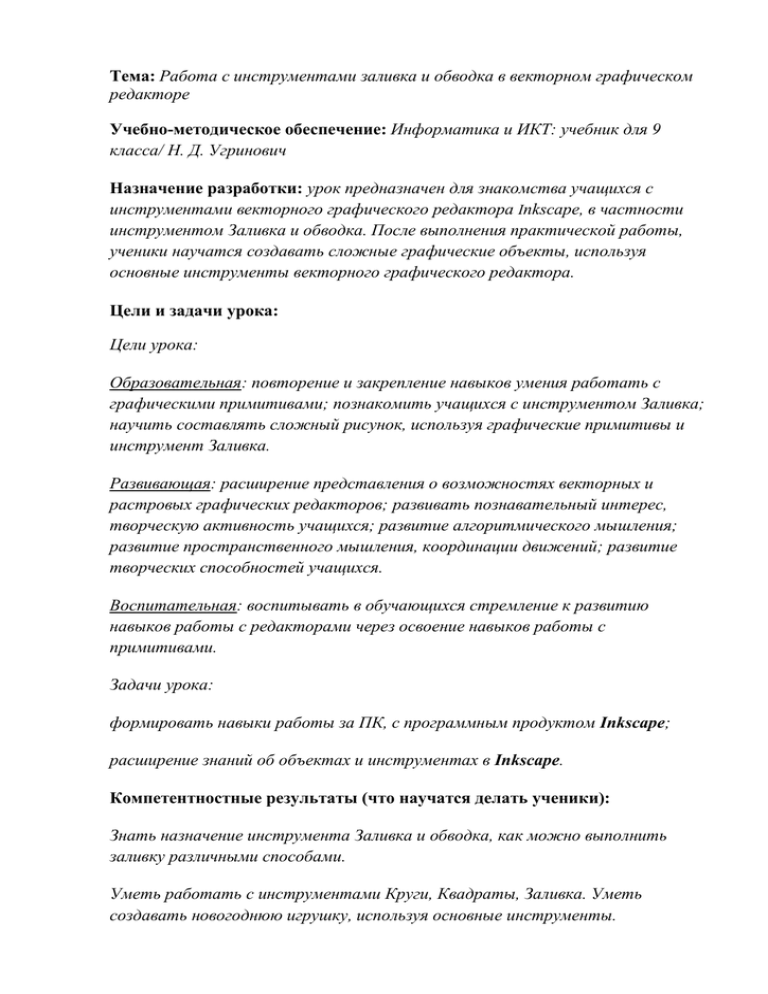
Тема: Работа с инструментами заливка и обводка в векторном графическом редакторе Учебно-методическое обеспечение: Информатика и ИКТ: учебник для 9 класса/ Н. Д. Угринович Назначение разработки: урок предназначен для знакомства учащихся с инструментами векторного графического редактора Inkscape, в частности инструментом Заливка и обводка. После выполнения практической работы, ученики научатся создавать сложные графические объекты, используя основные инструменты векторного графического редактора. Цели и задачи урока: Цели урока: Образовательная: повторение и закрепление навыков умения работать с графическими примитивами; познакомить учащихся с инструментом Заливка; научить составлять сложный рисунок, используя графические примитивы и инструмент Заливка. Развивающая: расширение представления о возможностях векторных и растровых графических редакторов; развивать познавательный интерес, творческую активность учащихся; развитие алгоритмического мышления; развитие пространственного мышления, координации движений; развитие творческих способностей учащихся. Воспитательная: воспитывать в обучающихся стремление к развитию навыков работы с редакторами через освоение навыков работы с примитивами. Задачи урока: формировать навыки работы за ПК, с программным продуктом Inkscape; расширение знаний об объектах и инструментах в Inkscape. Компетентностные результаты (что научатся делать ученики): Знать назначение инструмента Заливка и обводка, как можно выполнить заливку различными способами. Уметь работать с инструментами Круги, Квадраты, Заливка. Уметь создавать новогоднюю игрушку, используя основные инструменты. План-конспект урока: Организационный момент. I. Приветствует учеников II. Постановка цели урока Учитель: Какую тему мы начали изучать на прошлом уроке? На прошлом уроке мы познакомились с интерфейсом векторного редактора Inkscape, рассмотрели инструменты для создания фигур. Учитель: Сегодня мы продолжим работать с графическим редактором. Тема нашего урока "Заливка объектов в векторном графическом редакторе Inkscape". Как вы думаете, что мы должны научиться делать на этом уроке? Сегодня мы должны научиться использовать различные способы заливки III. Объяснение нового материала Каждый объект в векторном редакторе имеет два параметра: заливку и обводку (контур). При создании ломаных линий, кривых они рисуются цветом обводки, а прямоугольники, эллипсы закрашиваются цветом заливки. Можно ли изменить цвет заливки или обводки? Как можно изменить цвет заливки или обводки? Самый простой способ изменить заливку объекта — кликнуть мышью в левом нижнем углу экрана, либо использовать меню Объект – Заливка и Обводка. Появившееся диалоговое окно содержит три вкладки: Заливка, Обводка и Стиль обводки. Вкладки Заливка и Обводка позволяют выполнить следующие виды заливки 1. Нет заливки. 2. Сплошной цвет. 3. Линейный градиент. 4. Радиальный градиент. 5. Текстура. 6. Образец. Рассмотрим подробнее некоторые виды заливки Сплошной цвет Для использования сплошного цвета, необходимо открыть окно Заливка и обводка, выбрать тип Сплошной цвет, на вкладке RGB задать нужный цвет. Для данной фигуры можно изменить параметры размывания и прозрачности . При изменении прозрачности, фигура становится прозрачной. По умолчанию параметр 100%, т.е. фигура непрозрачна. Параметр размытие позволяет сделать фигуру размытой По умолчанию параметр размытия 0, т.е. фигура не размыта. Посмотрите, что произойдет с фигурой при изменении размытия и прозрачности Линейный градиент Для создания градиента нужно выбрать тип градиента: линейный или радиальный. Откроется соответствующая вкладка. На этой вкладке выбираем пункт Изменить, появится окно Редактор градиентов. В этом окне можно задать начальную точку, для нее установить цвет. Если вам нужен градиент из двух цветов, то соответственно нужно указать и конечную точку и задать ей цвет. Для того, чтобы изменить градиент с линейного на радиальный, достаточно на вкладке Заливка выбрать пункт Радиальный градиент. Еще один простой способ изменения градиента: Для создания градиентной заливки необходимо также открыть окно Заливка и Обводка, выбрать тип градиента, дважды щелкнуть на объекте. Вы увидите маркеры управления положением градиента. У линейного градиента их два, у радиального — три. Передвигая эти маркеры, можно управлять положением градиента. Дважды щелкнув на маркере, можно изменить цвет градиента. IV. Практическая работа Готовясь к празднованию Нового года, вы научитесь рисовать новогодние шары для елки. Этот приём пригодится и для оформления новогодней открытки. 1. Запустите графический редактор Inkscape. 2. Нарисуйте окружность. Вызовите окно Заливка и обводка для заливки установите пункт Нет, для обводки выберите цвет, например RGBA: ff0c0cff (красный). Измените толщину заливки на 13 px, измените коэффициент размывания на 9. Должно получиться примерно так: 3. Выберите инструмент окружность и нарисуйте эллипс в верхней части первой окружности. Установите цвет заливки эллипса как у обводки первой окружности.А саму обводку у эллипса отмените. 4. Теперь нужно установить линейную заливку полученного эллипса от выбранного цвета до прозрачного 5. Дублируйте первую окружность (щелкните правой кнопкой на окружности и выберите команду Продублировать) 6. Для полученной копии отмените размытие обводки: 7. Выделите все объекты: Правка – Выделить все или (CTRL+A) 8.Выберите в меню Объект –Обтравочный контур – Установить 9.Можно уменьшить или увеличить белый блик (уменьшить или увеличить эллипс), повернуть в нужном направлении 10. Поставим белый блик. Выберем инструмент Эллипс, нарисуем белый блик, сделаем его размытым. 11.Нарисуем колпачок для верхней части ёлочного шара. Нарисум прямоугольник и скруглим у него углы. 12. Примените к фигуре линейный градиент. Выберите для градиента металлические цвета (например ad8000ff и ffffa1ff). 13.Рисуем ещё один прямоугольник, накладываем его на верхнюю часть фигуры (деталь колпачка). Зажимаем клавишу Shift, выделяем сначала деталь колпачка, потом прямоугольник. 14. Обрезаем верхнюю часть колпачка применяя операцию Контур - Разность. 15.Дважды дублируем получившуюся фигуру. Расставляем дубликаты справа и слева от оригинала, немного уменьшаем ширину у дубликатов. 16. Сгруппируем объекты: Объект – Сгруппировать. Подбираем ширину и высоту. Устанавливаем колпачок на елочную игрушку. 17. С помощью Кривых Безье рисуем петельку, устанавливаем для нее произвольный цвет. 18. Новогодний шар готов! V. Домашнее задание. п.1.3.3. Подумайте, как можно украсить полученный новогодний шар VI. Подведение итогов урока. Что нового вы узнали на уроке? Что понравилось на уроке? Что не понравилось на уроке? Источники информации: 1. http://galinadolgikh.com/graficheskij-redaktor-inkscape-ii-chast/ 1. Ю.П. Немчанинова, Обработка и редактирование векторной графики в Inkscape (ПО для обработки и редактирования векторной графики), Учебное пособие